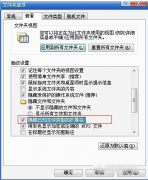五月十一日,周一。
有几天没有点开知乎,今天登陆,除了有十几个点赞、评论、回答外,还有三个私信,其中两条还是知乎站内广告推送。还有一个是询问怎么在iPhone上登陆邮箱,还让我录录屏分享一下。
录屏不是不可以,但太过麻烦,这输入密码等,还有其它一些隐私,我还得添加上马赛克,并且得剪掉一些不必要的东西。很花费时间。
只能简单的做一个图文步骤咯,以添加QQ邮箱为例,主要是很多人都在使用QQ邮箱。
首先点击"设置"。
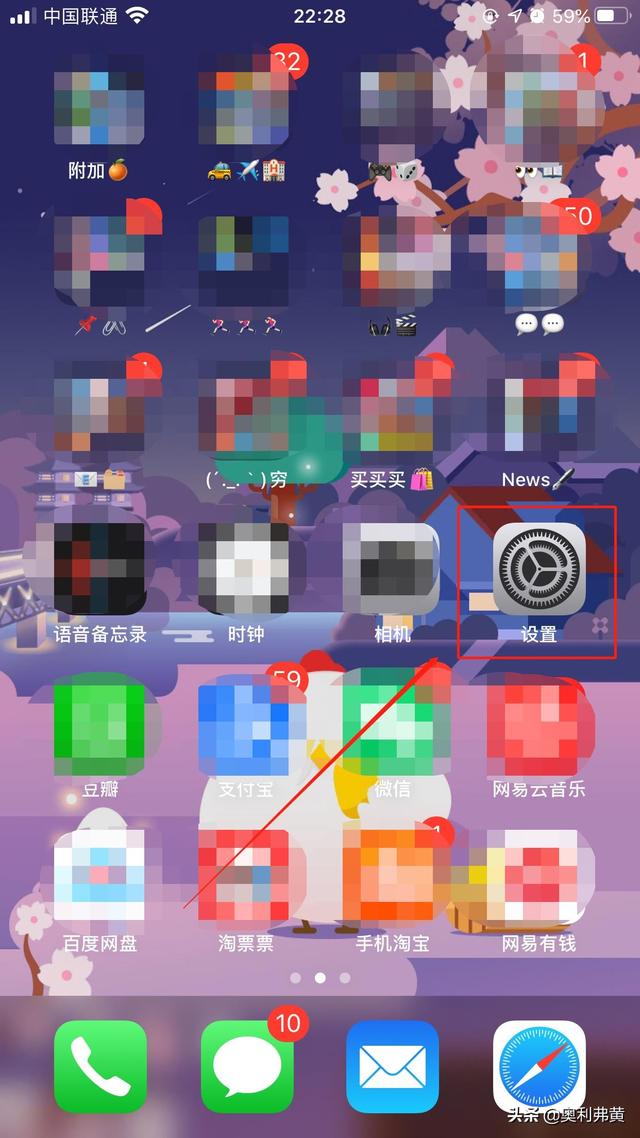
往下拉到"密码与账户",再次点击进入。
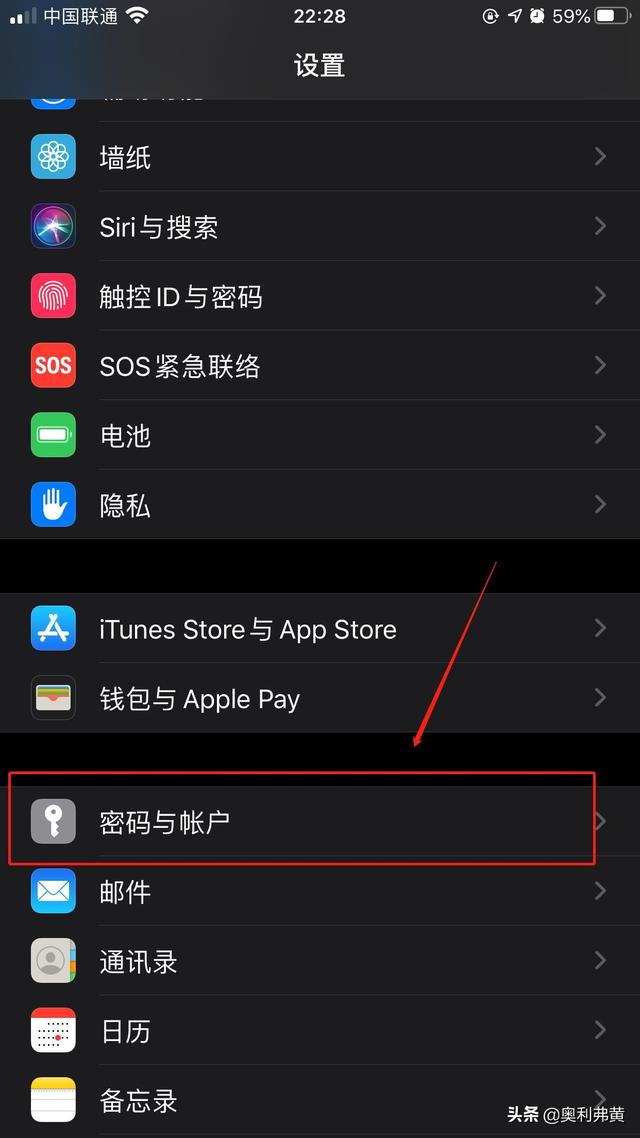
之后选择"添加账户"进入。
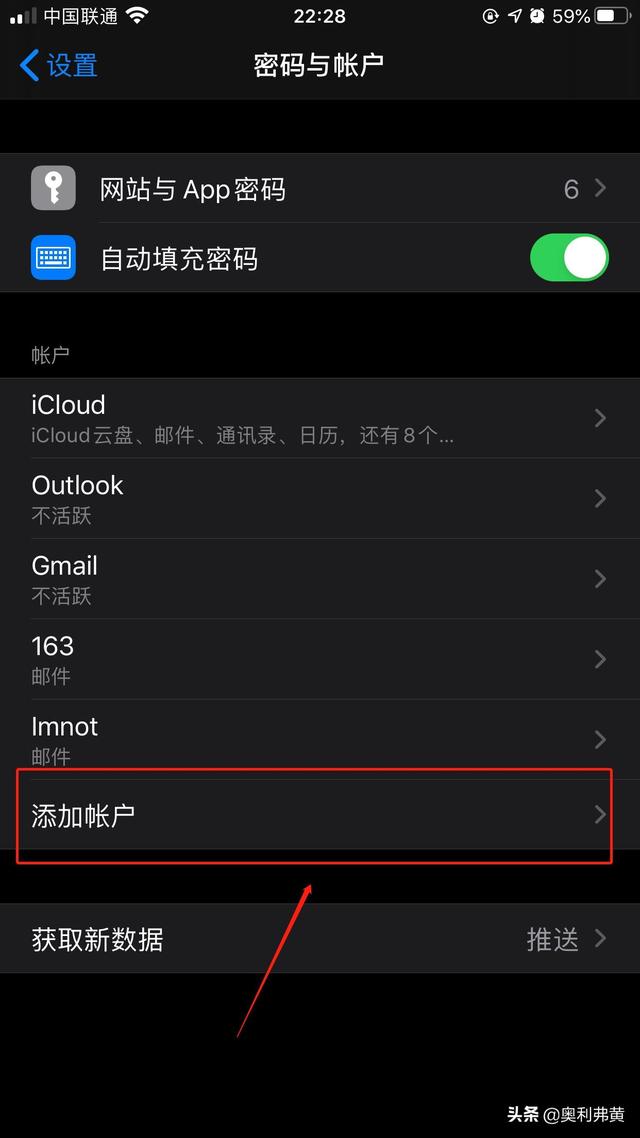
因为是以QQ邮箱为例,所以点击QQ邮箱。
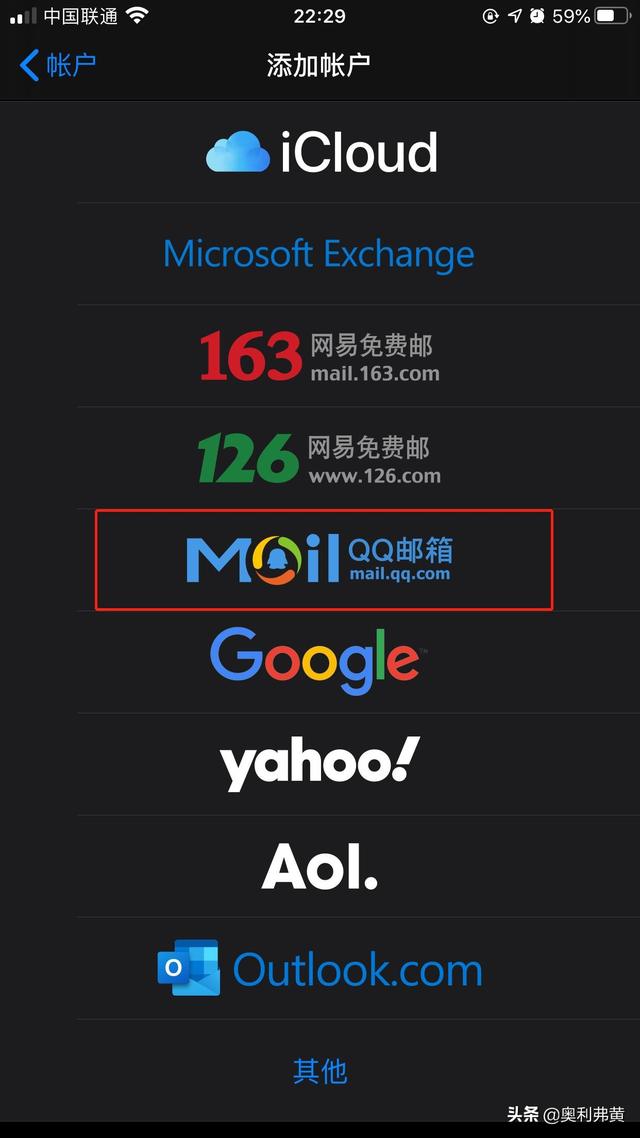
"全名"处可以填写名字;"描述"处可以随便填写,会显示在"密码与账户"内。电子邮件及密码参考图片。一定要注意的是该密码一定得是授权码,不是登陆密码。
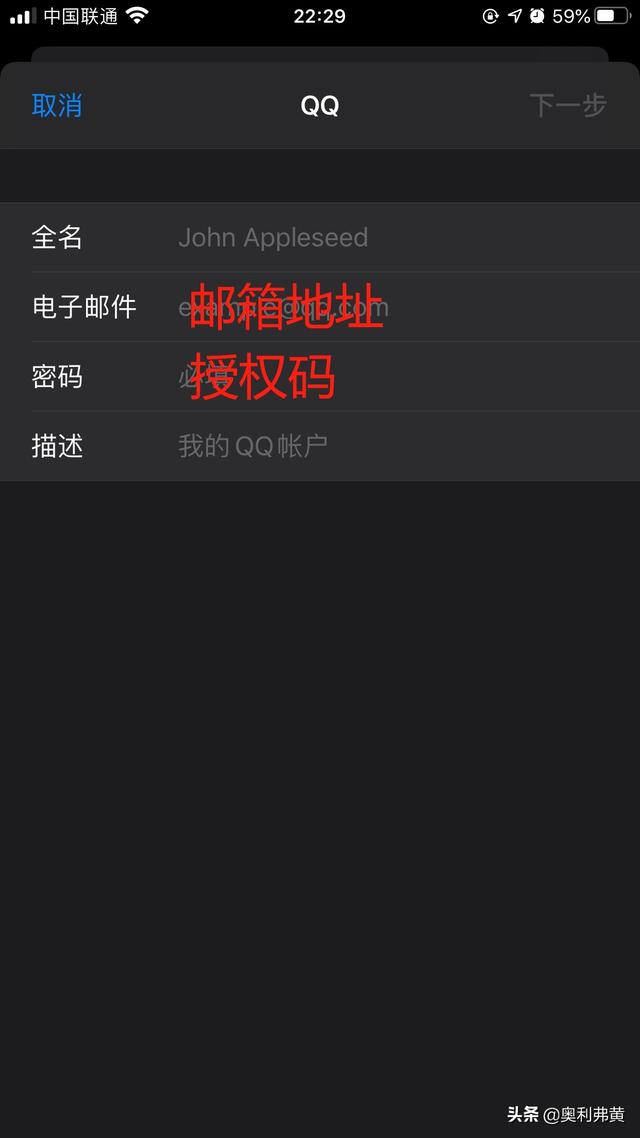
填写完成后右上角"存储"即可。如果要使用QQ邮箱的备忘录服务的,可以打开该按钮。
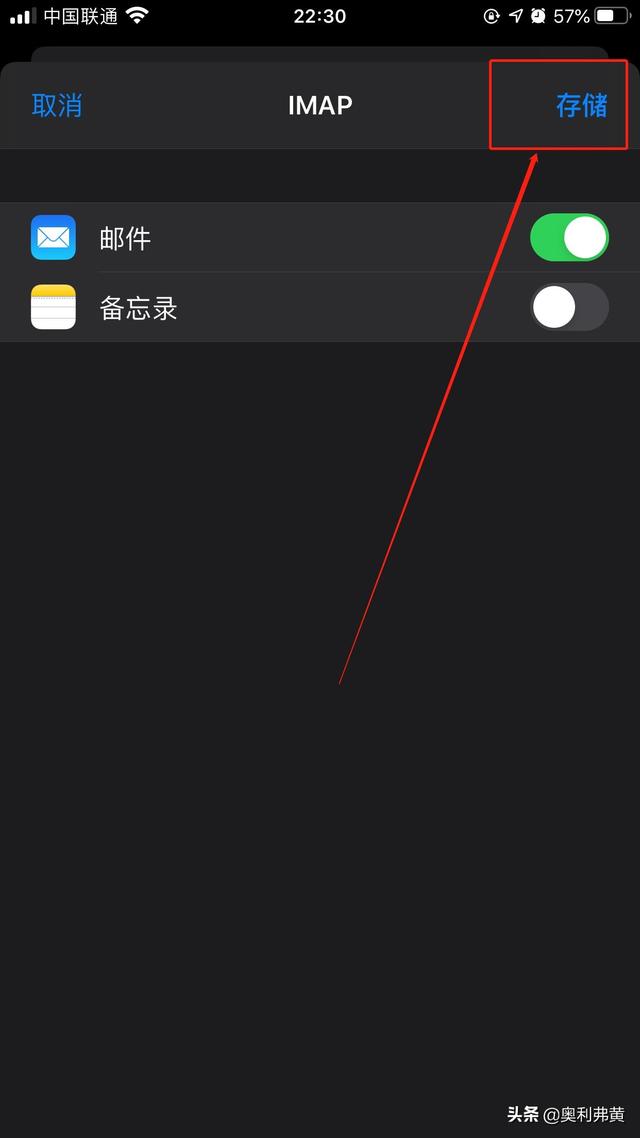
以上步骤都完成后,退出"设置"。打开邮件APP。
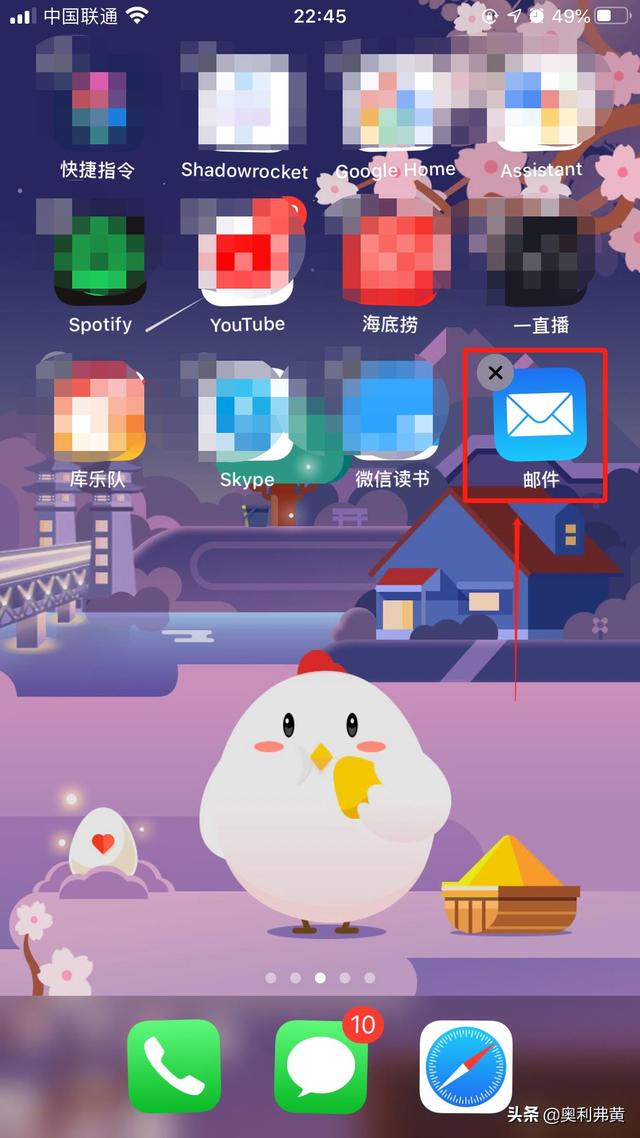
邮件就开始自动同步了。
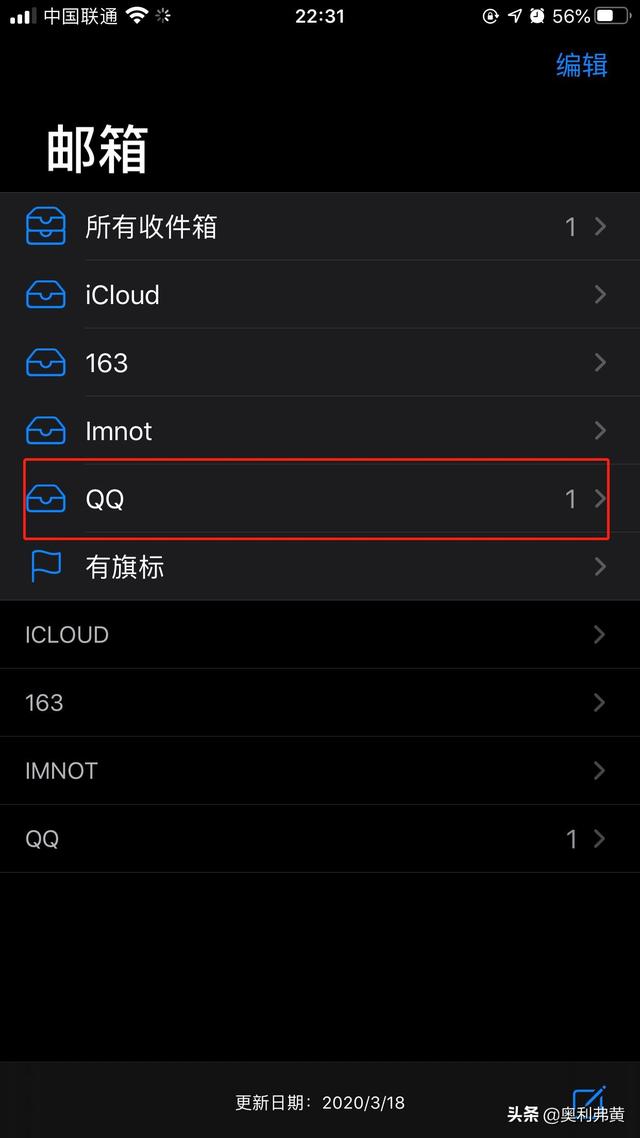
基本上完成以上步骤就已经能正常同步接收QQ邮箱邮件了。
既然添加时有直接图标可以选择,那就是iOS系统已经把参数设置好。
当然不排除还有其它一些突发状况。如果不能正常接收信件,则可以按照以下步骤修改参数。
回到主屏幕,点击进入"设置",找到"密码与账户",选择已经添加好的QQ邮箱账户。
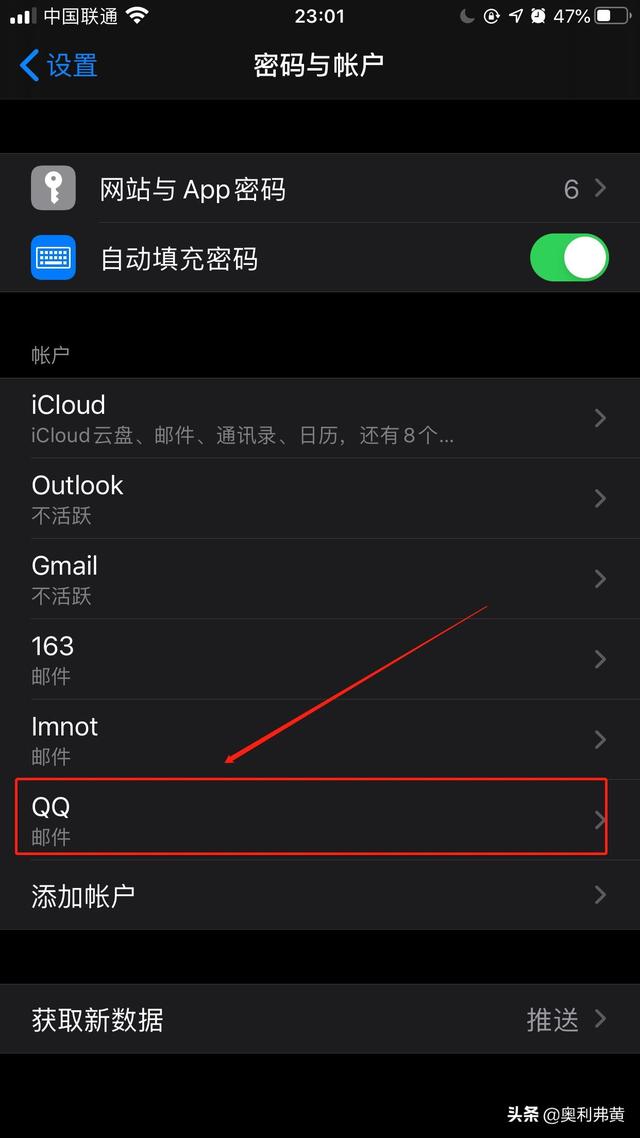
再次点击"账户"。
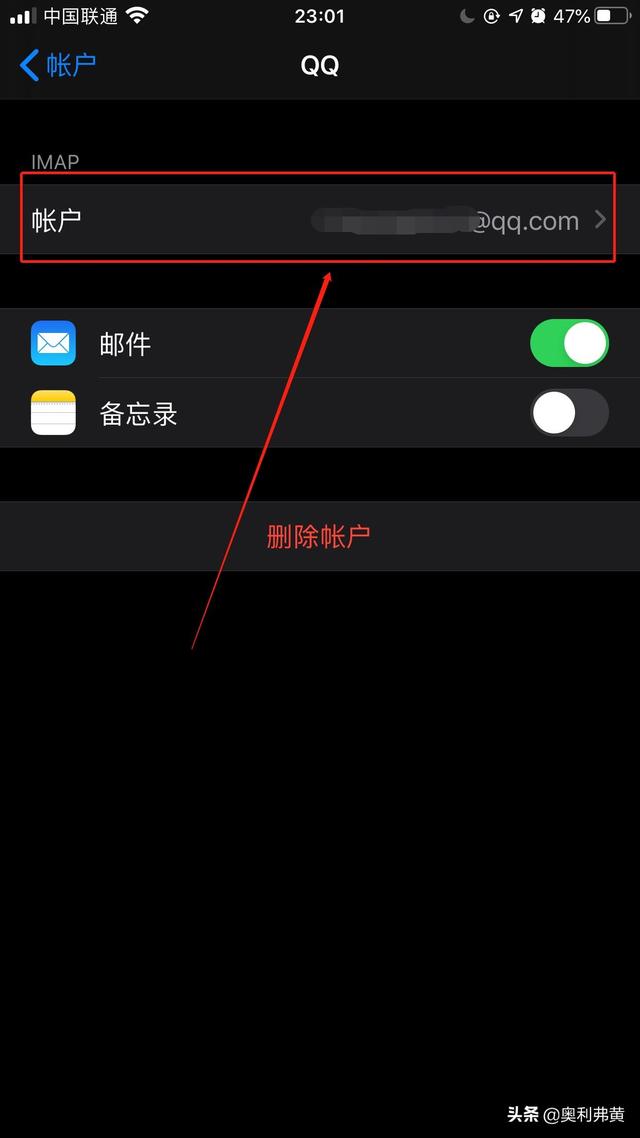
主要就是设置收发服务器参数。按以下图片点击进入相关设置。
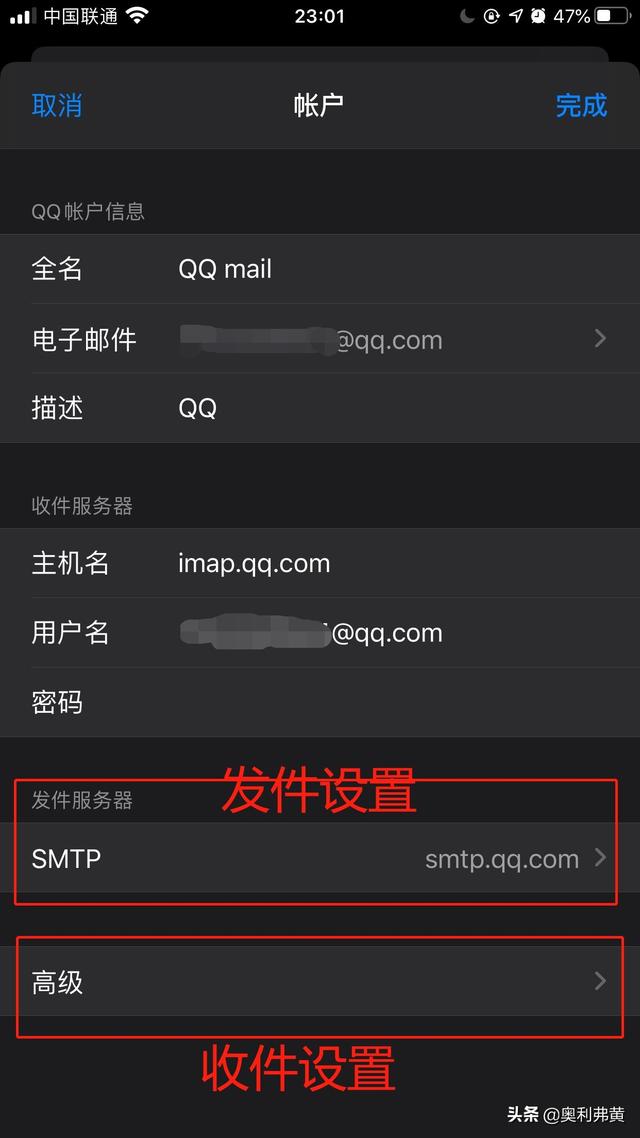
发件设置还得再次点击进入到首选服务器。
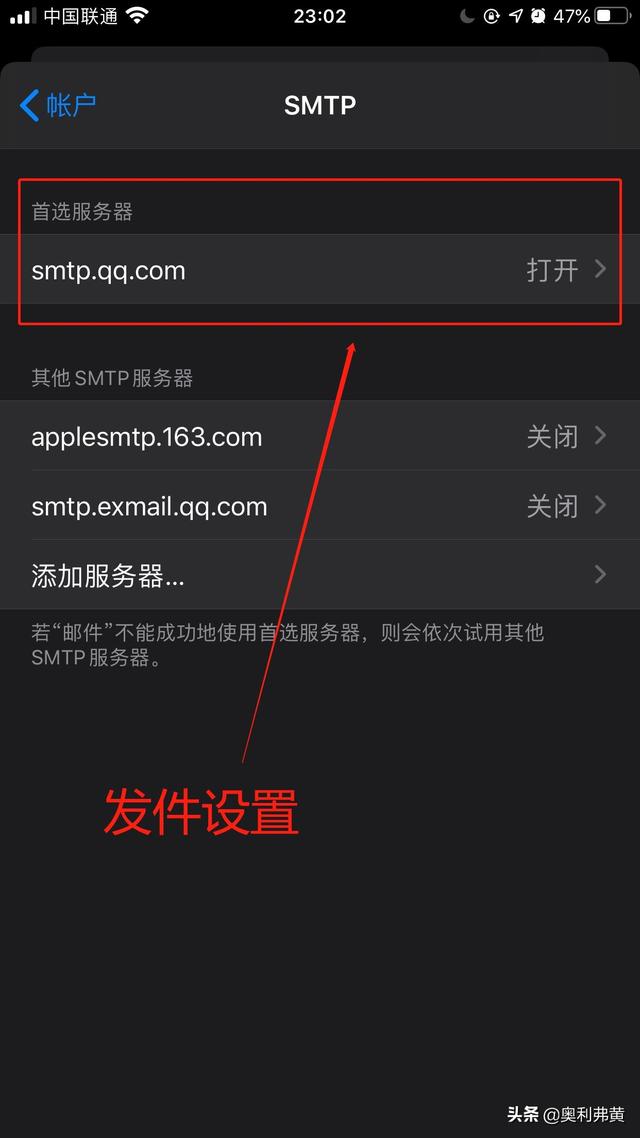
进入后如图。
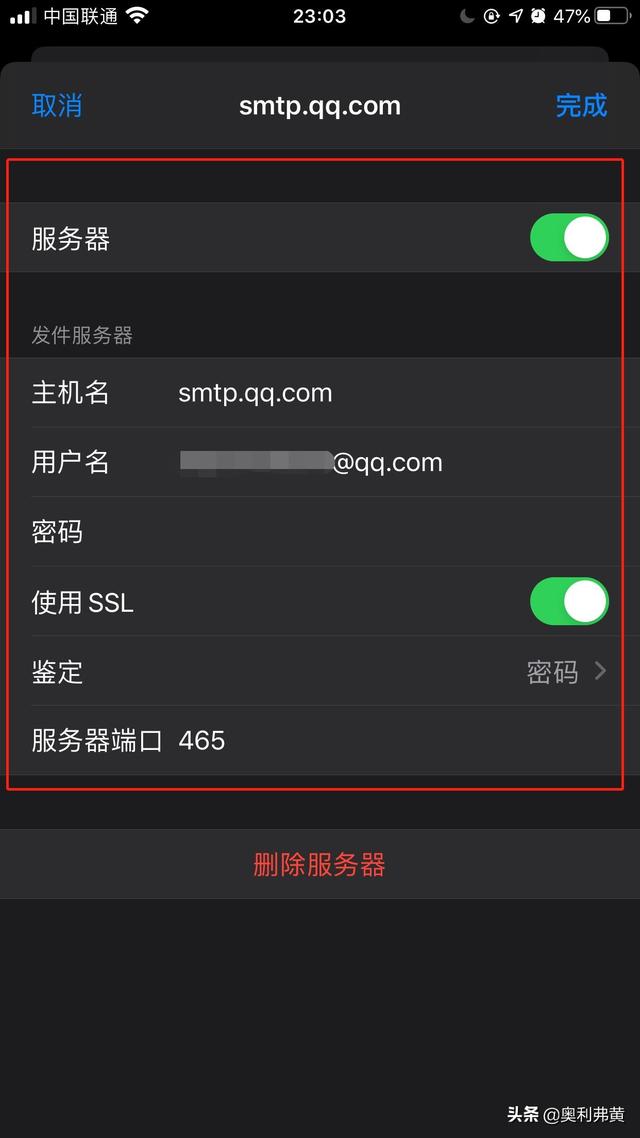
收件设置选择的是"高级"。也可以在这里设置一些其它类,如签名等。
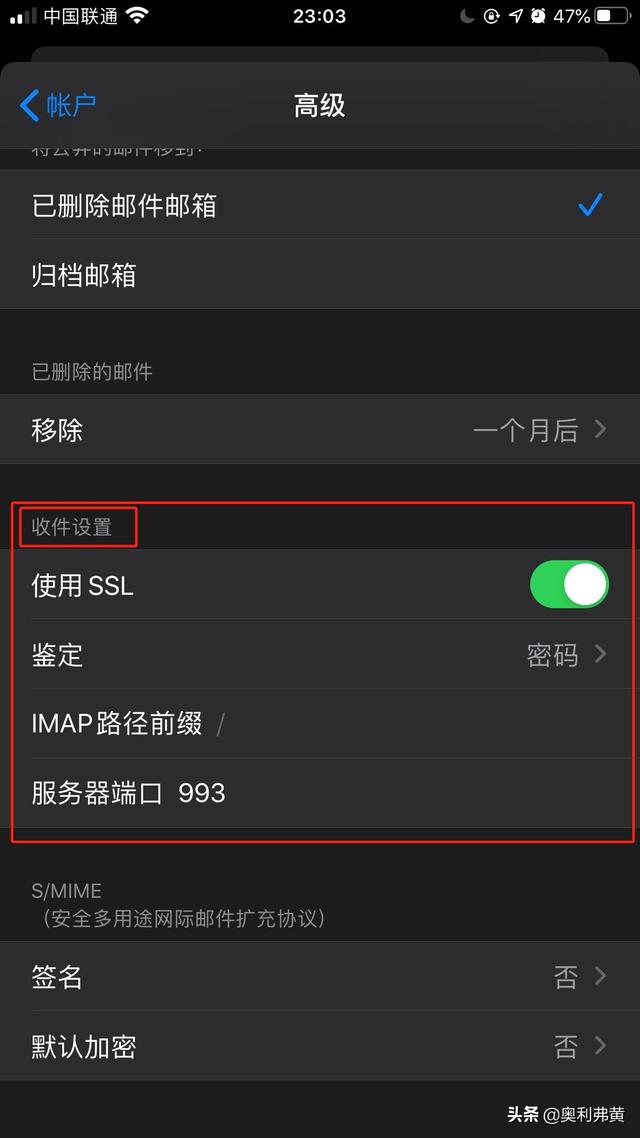
以上参数设置可以参考下面图片。
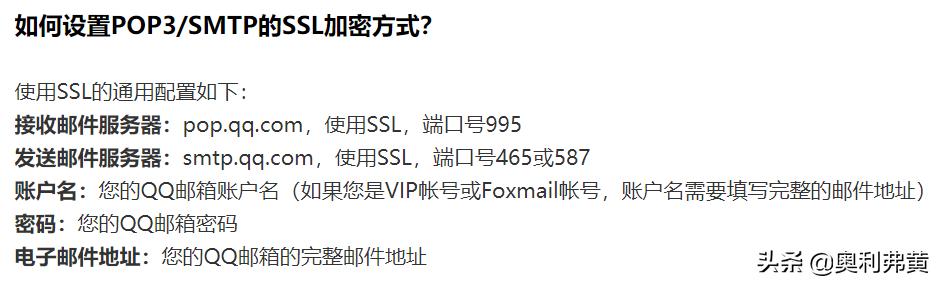
再次强调的是,一定要打开图片中的收发件服务。
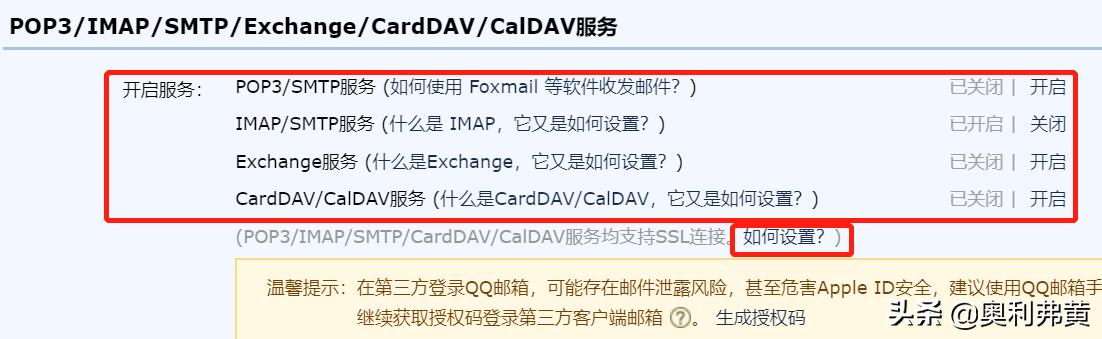
不懂的可以参考官方给出的设置步骤(可能有些久远)。
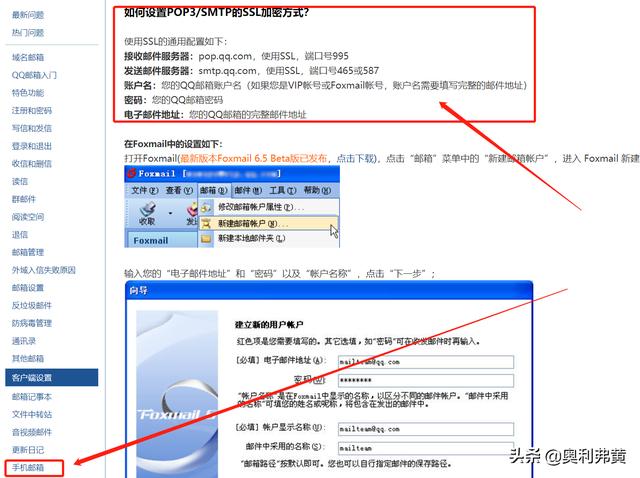
以上全部,就是iPhone手机添加邮箱(QQ邮箱为例)的全部步骤了。
其它邮箱服务大同小异,操作上差不多。
End.